Mit dem Live Standort von WhatsApp kannst du deinen Freunden mitteilen, wo genau du unterwegs bist. Das kann sehr praktisch sein, wenn du dich auf einem Festival oder Event treffen oder du gemeinsam mit Freunden in den Urlaub fahren möchtest. So sucht niemand mehr ewig nach dem anderen und du kannst verlässliche Treffpunkte ausmachen. Wir zeigen dir hier, welche Einstellungen du vornehmen solltest und wie du deinen Aufenthaltsort teilen kannst.
Live Standort bei WhatsApp teilen – Erste Schritte
Du kannst mit dem Live Standort bei WhatsApp deinen Aufenthaltsort in Echtzeit mit bestimmten Personen teilen. Die Funktion an sich ist auch nur für eine bestimmte Zeit möglich. Es ist aber egal, ob du deinen Standort mit einzelnen Chats oder Gruppenchats teilst. Wenn die festgelegte Zeit abläuft oder du das Teilen manuell beendest, dann ist der Standort nicht mehr einsehbar. Laut eigener Aussage von WhatsApp sind die Daten Ende-zu-Ende verschlüsselt, das bedeutet, dass Dritte deinen Standort nicht sehen können.
Damit du die Funktion Live Standort nutzen kannst, musst du die Standort-Berechtigungen für WhatsApp aktivieren. Auf Android-Geräten kannst du das z. B. direkt in den Einstellungen machen. Und das geht so:
- Öffne die Einstellungen.
- Wähle nun „Standort“ aus.
- Gehe auf den Punkt „App Berechtigungen“.
- Klicke hier auf „WhatsApp“ und aktiviere die Berechtigung für WhatsApp.
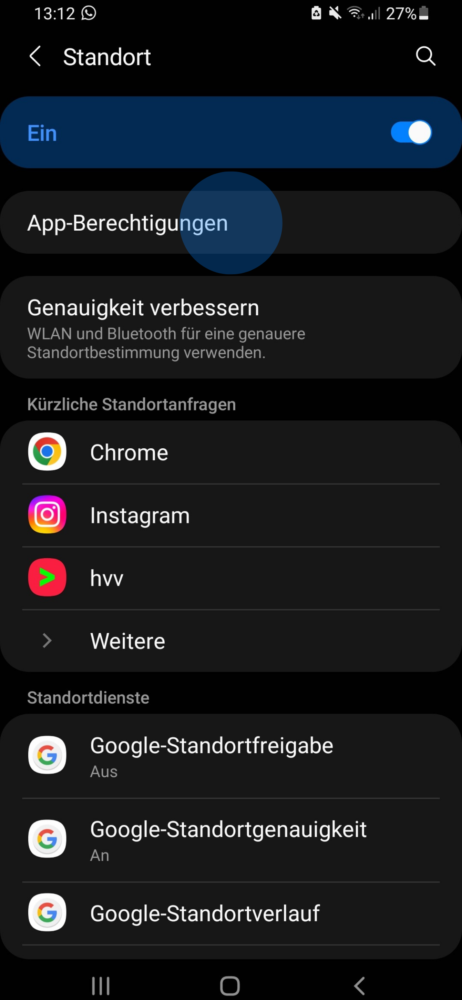
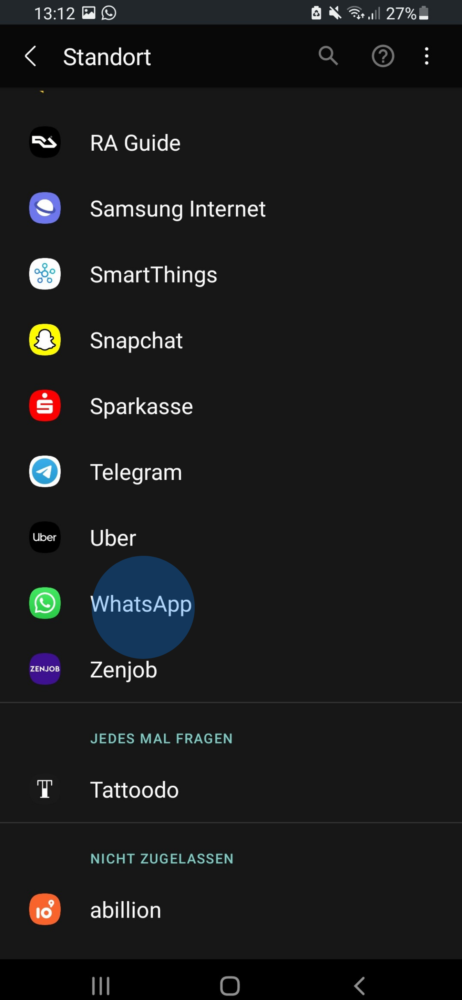
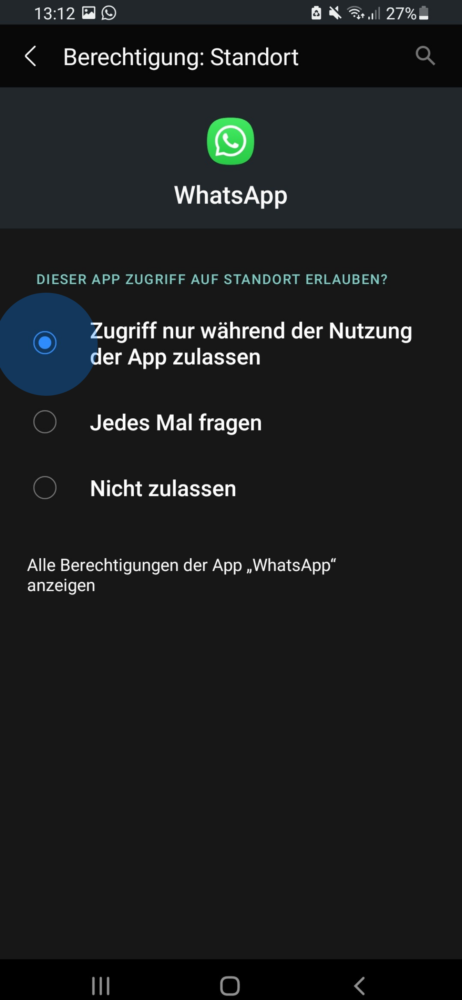
Live Standort WhatsApp teilen auf Android
Sobald du die Standort-Berechtigungen richtig eingestellt hast, kannst du deinen Live Standort teilen. Halte dich einfach an diese Schritte:
- Öffne WhatsApp und dann den Chat oder Gruppenchat, wo du deinen Standort teilen möchtest.
- Tippe dann rechts unten auf das Büroklammer-Symbol.
- Hier kannst du verschiedene Dateien anhängen. Tippe auf „Standort“.
- Wähle dann „Live Standort teilen“ aus. So kann dein Kontakt deinen Standort über längeren Zeitraum verfolgen.
- Wenn du nur deinen aktuellen Standort teilen möchtest, dann wähle „Aktuellen Standort senden“ aus.
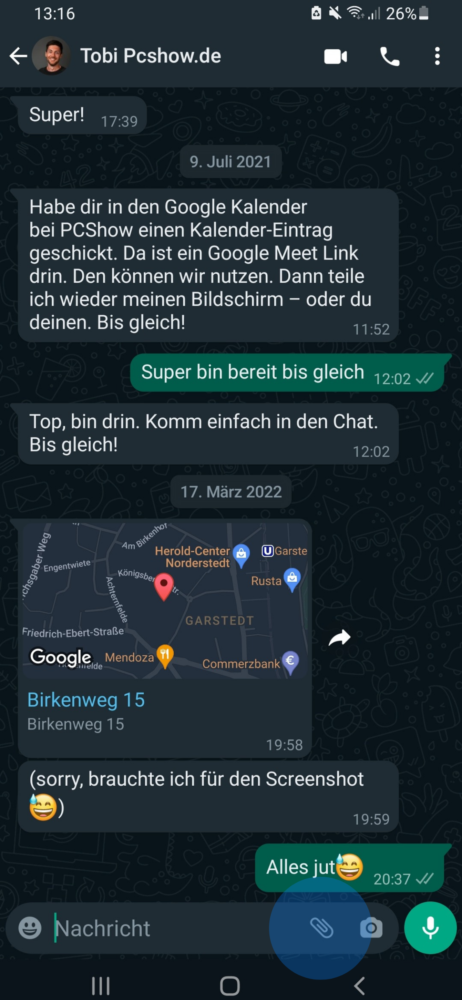
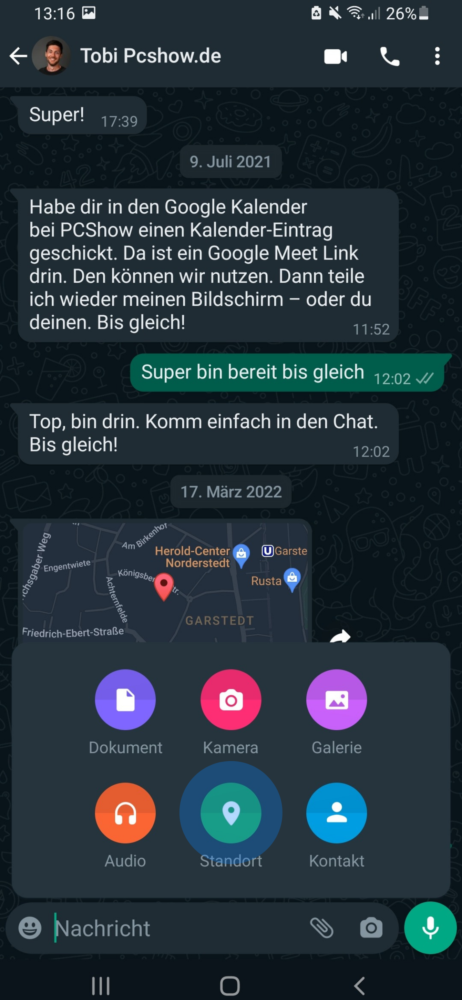
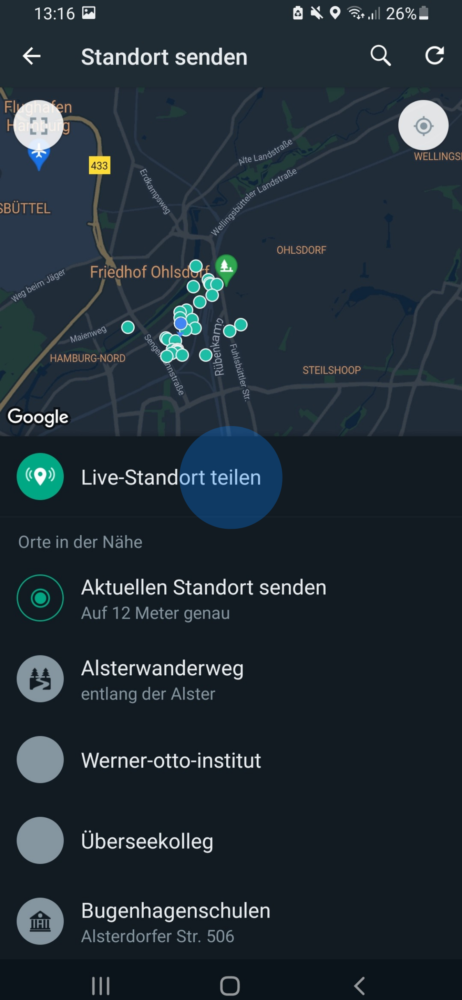
Du kannst auch festlegen, für wie lange deine Kontakte deinen Live Standort sehen können. Du kannst 15 Minuten, eine Stunde oder acht Stunden einstellen.
Live Standort WhatsApp teilen auf iOS
Natürlich ist die Funktion Live Standort auch auf iOS-Geräten verfügbar. Gehe dabei einfach wie folgt vor:
- Öffne die App und wähle einen Kontakt oder Gruppenchat aus.
- Tippe unten links auf das Plus-Symbol und wähle dann „Standort“ aus.
- Wähle dann „Eigenen Standort senden“ aus.
- Mit „Live Standort teilen“ kannst du deinen aktuellen Standort dauerhaft übertragen.
- Beschränke die Dauer der Übertragung, indem du beim Zeitraum „15 Minuten“, „1 Stunde“ oder „8 Stunden“ auswählst.
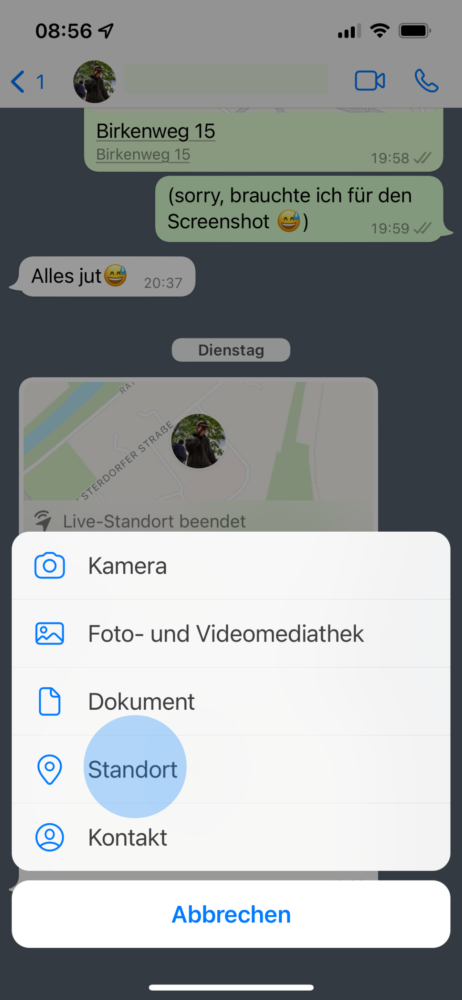
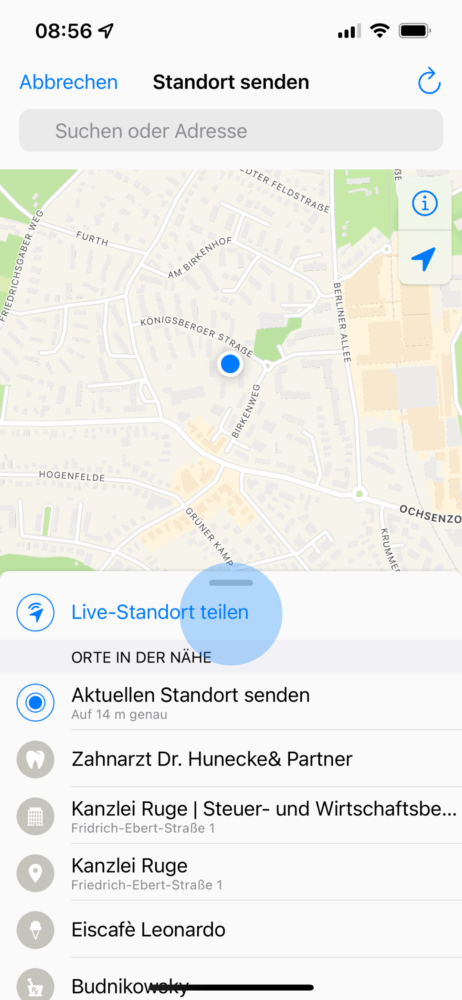
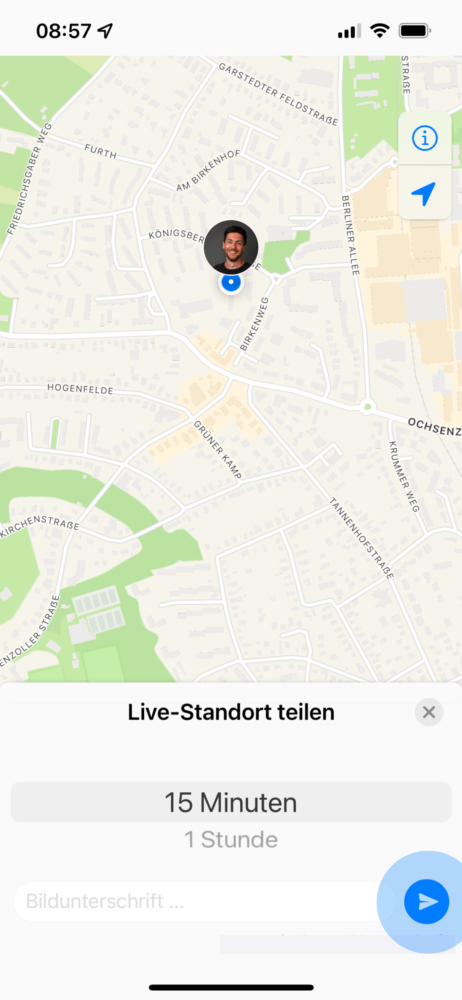
Live Standort bei WhatsApp beenden
Du hast deine Freunde gefunden und möchtest die Übertragung von deinem Live Standort beenden? Wir zeigen dir wie.
In einzelnen Chats beenden
So beendest du die Übertragung in bestimmten Chats, egal ob einzelner Kontakt oder Gruppe:
- Öffne den betreffenden Chat oder Gruppenchat.
- Tippe auf „Teilen beenden“.
- Bestätige mit „Beenden“.
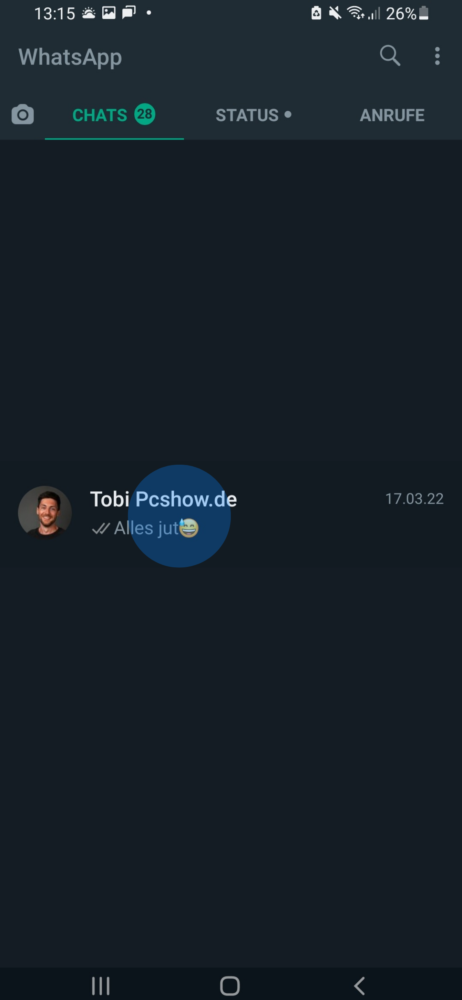
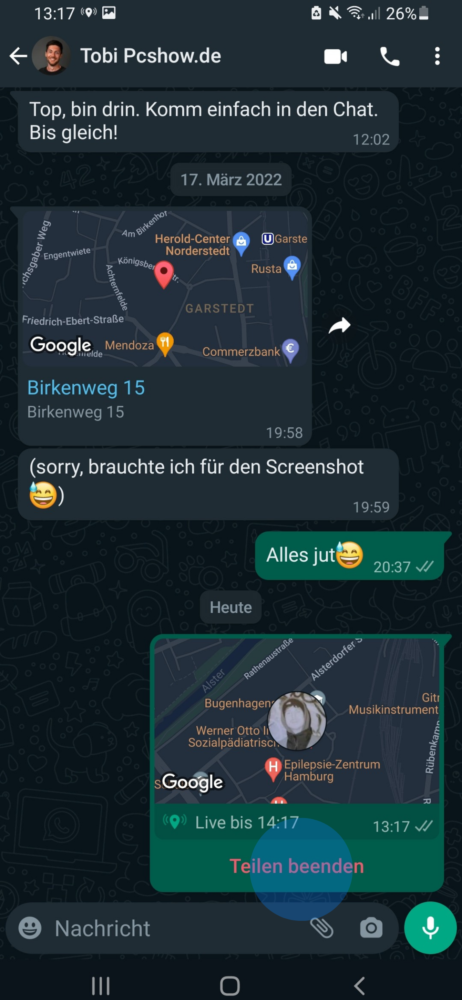
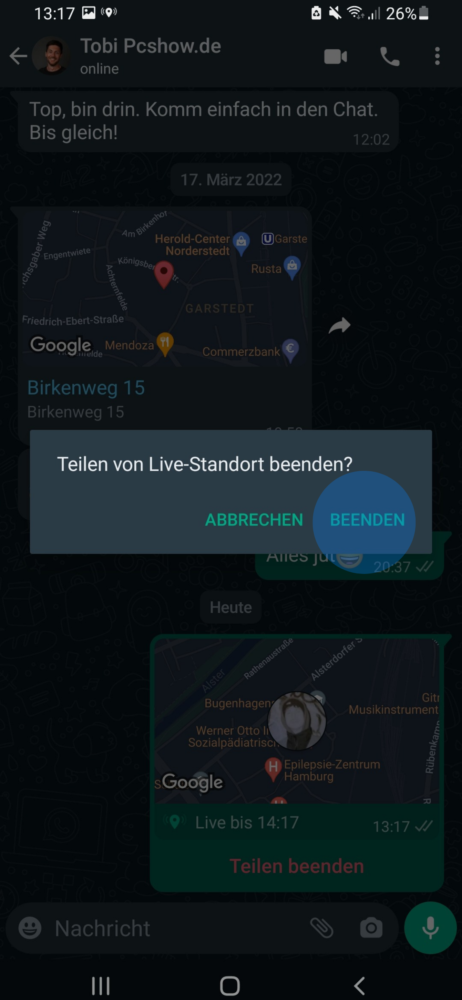
In allen Chats beenden
So kannst du die Übertragung des Standorts bei allen Chats beenden:
- Tippe auf die „drei Punkte“ oder „Weitere Optionen“ in der App.
- Gehe dann zu „Einstellungen“ > „Account“ > „Datenschutz“ > „Live Standort“
- Tippe auf „Teilen beenden“ und bestätige mit „Beenden“.
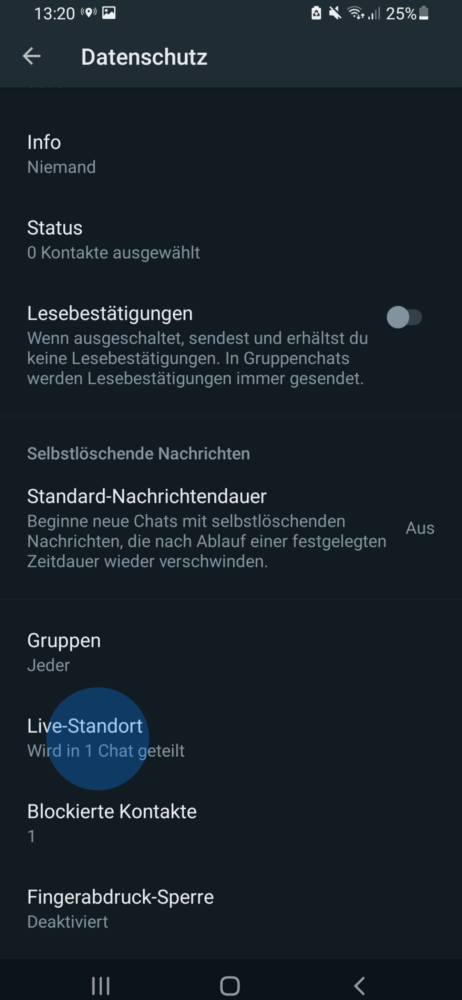
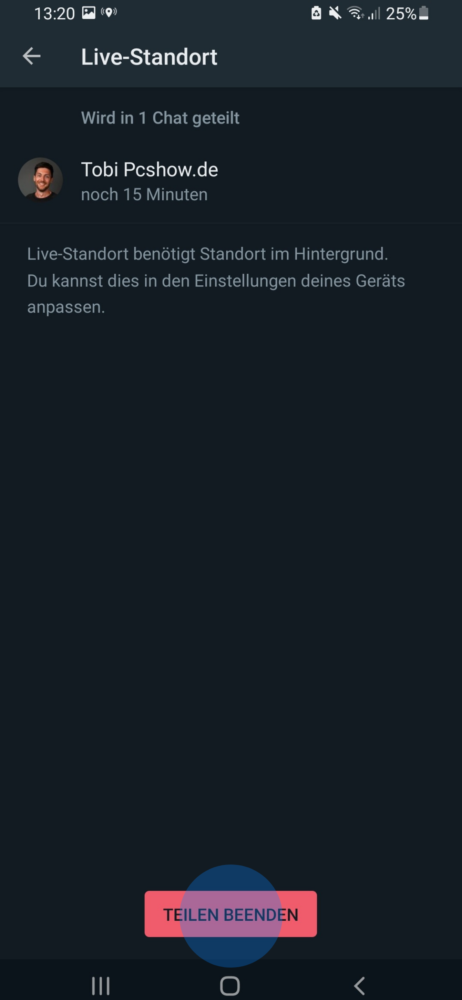
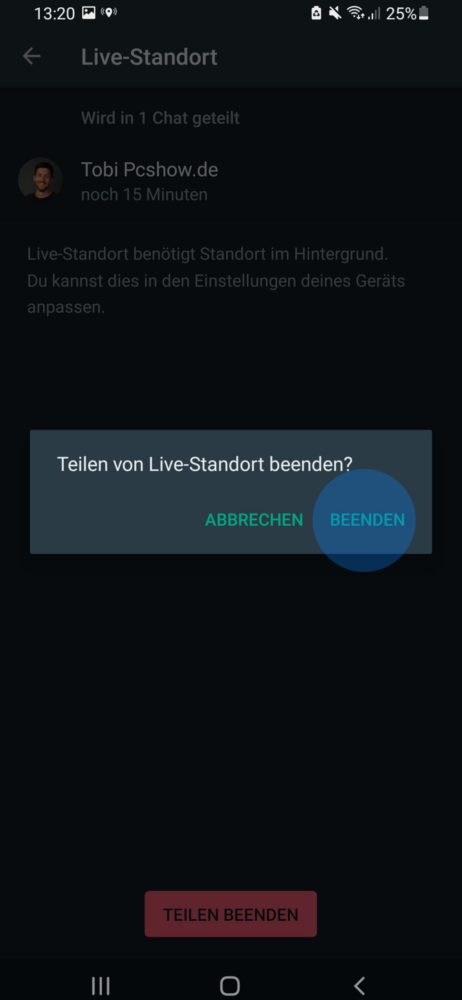
Live Standort bei WhatsApp aktualisiert nicht – Woran liegt das?
Der Live Standort bei WhatsApp aktualisiert nicht und die Position von dir oder deinen Freunden ist nicht auf dem neuesten Stand? Das kann passieren, wenn eines der Handys keinen Empfang oder keine mobile Internetverbindung mehr hat. Die Funktion geht nur, solange man eine aktive Internetverbindung hat. Ansonsten überträgt WhatsApp keine Informationen mehr zum Standort. Es kann aber auch sein, dass du keine Verbindung mehr hast oder dein Datenvolumen erschöpft ist. Stelle auch sicher, dass du dich nicht in einem Funkloch befindest und du guten Empfang hast.
Ansonsten kannst du noch prüfen, ob die Zeit für die Übertragung deines Standortes schon abgelaufen ist. Der Live-Standort aktualisiert nicht, wenn die vorgegebene Zeitspanne überschritten wurde. Wenn nichts davon klappt, dann versuche deinen Standort erneut zu senden.
Live Standort bei WhatsApp von anderen sehen
Du fragst dich, wie du den Live Standort bei WhatsApp von anderen sehen kannst? Oder machst du dir Sorgen, dass jetzt jede:r weiß, wo du bist? Dann können wir dich beruhigen. Du kannst den Live Standort bei WhatsApp von anderen sehen, wenn sie ihren geteilt haben. Innerhalb der vorgegebenen Zeit kannst du in einem Einzel- oder Gruppenchat den Standort von Kontakten sehen. Wenn die Zeit abgelaufen ist, dann kannst du nur mehr den zuletzt aktualisierten Standort sehen, aber nicht mehr den aktuellen.
Apropos Live Standort teilen: In diesem Artikel zeigen wir dir, wie du einen „normalen“ Standort teilen kannst.
Unser Fazit
Der Live Standort bei WhatsApp kann dir helfen, dich leichter mit Freunden auf Veranstaltungen oder bei Verabredungen zu treffen. Du kannst deinen Standort dauerhaft übertragen, damit deine Kontakte sehen, wo du hingehst oder einfach einen aktuellen übermitteln. Du möchtest mehr zu diesen Themen erfahren oder hast noch offene Fragen? Dann hinterlasse uns doch einen Kommentar!


